Wenn es um die Suche auf dem Mac geht, haben Sie Spotlight, das einfach durch gleichzeitiges Drücken der Befehls- und Leertaste aktiviert werden kann. Aber wussten Sie, dass die Suchfunktion auf Ihrem iPhone und iPad auch als Spotlight bekannt ist? Dies war nicht immer der Fall, aber da Apple weiterhin neue Funktionen hinzufügt, bringt dies auch etwas mehr Kontinuität in das Geräte-Ökosystem des Unternehmens.
- Die 5 größten Ankündigungen von der WWDC 2022
- So durchsuchen Sie Google von Spotlight auf iPhone und iPad
- So ändern Sie die Suchmaschine in Safari
- Spotlight-Suche funktioniert nicht auf MacBook, Anleitung zur Behebung
- macOS Ventura: Die besten Funktionen für den Mac
Inhalt
- Was ist neu bei Spotlight auf dem iPhone?
- So deaktivieren Sie die Suche auf dem iPhone-Startbildschirm
- So deaktivieren Sie die Suche auf dem iPhone-Sperrbildschirm
Was ist neu bei Spotlight auf dem iPhone?
Mit iOS 16 kommen viele benutzergesteuerte Funktionsänderungen auf das iPhone. Wir haben bereits die Änderungen für den Sperrbildschirm und den Fokusmodus behandelt, aber Spotlight bekommt auch einen Schub. Aber anstatt nur nach Ihren heruntergeladenen Apps oder Fotos suchen zu können, stehen noch mehr Änderungen bevor.
Mit iOS 16 können Sie jetzt nach Informationen suchen, die in Notizen, Nachrichten und Dateien gefunden wurden. Dazu gehört die Suche nach Orten, bestimmten Personen oder sogar Text, der in einem Bild gefunden wurde. Mit Quick Actions können Sie Spotlight auf Ihrem iPhone verwenden, um schnell einen Timer einzustellen, mit Shazam nach einem Song zu suchen oder auf Shortcuts zuzugreifen.
So deaktivieren Sie die Suche auf dem iPhone-Startbildschirm
Bis jetzt bestand die einfachste Möglichkeit, Spotlight (oder Suche) auf Ihrem iPhone zu aktivieren, darin, einfach auf den Startbildschirm zu ziehen. Dadurch wird oben im Fenster ein Suchfeld zusammen mit einigen Vorschlägen angezeigt. Aber Apple hat auch den Startbildschirm leicht angepasst, da Sie jetzt die Suche mit nur einem Fingertipp aktivieren können.

Im Bereich zwischen Ihren Dock- und App-Symbolen (oder Widgets) befand sich schon immer eine Seitenanzeige. Dadurch wissen Sie, auf welchem Bildschirm Sie sich gerade befinden, und ziehen gleichzeitig doppelte Aufgaben zum Ausblenden von Seiten des Startbildschirms, wenn Sie sich im „Jiggle“ -Modus befinden. Mit iOS 16 erhält der Abschnitt mit den App-Indikatoren eine weitere Funktion, da Sie einfach auf diesen Bereich tippen können, um Spotlight aufzurufen.

Das offensichtliche Ziel ist es, eine andere Möglichkeit zu bieten, Suchen auf Ihrem iPhone durchzuführen, ohne eine Geste auf dem Startbildschirm ausführen zu müssen. Manchmal können diese stapelbaren Widgets im Weg sein, und Sie wischen am Ende durch den Stapel von Widgets, anstatt Ihre beabsichtigte Aufgabe auszuführen.
Diese neue Änderung an Spotlight ist jedoch möglicherweise nicht jedermanns Sache. Glücklicherweise hat Apple daran gedacht und eine Möglichkeit hinzugefügt, die Suche auf dem iPhone zu deaktivieren.
- Öffne das Einstellungen App auf Ihrem iPhone.
- Scrollen Sie nach unten und tippen Sie auf Startbildschirm.
- Unter dem Suche Tippen Sie im Abschnitt auf den Umschalter neben Rampenlicht anzeigen zum Aus Position.
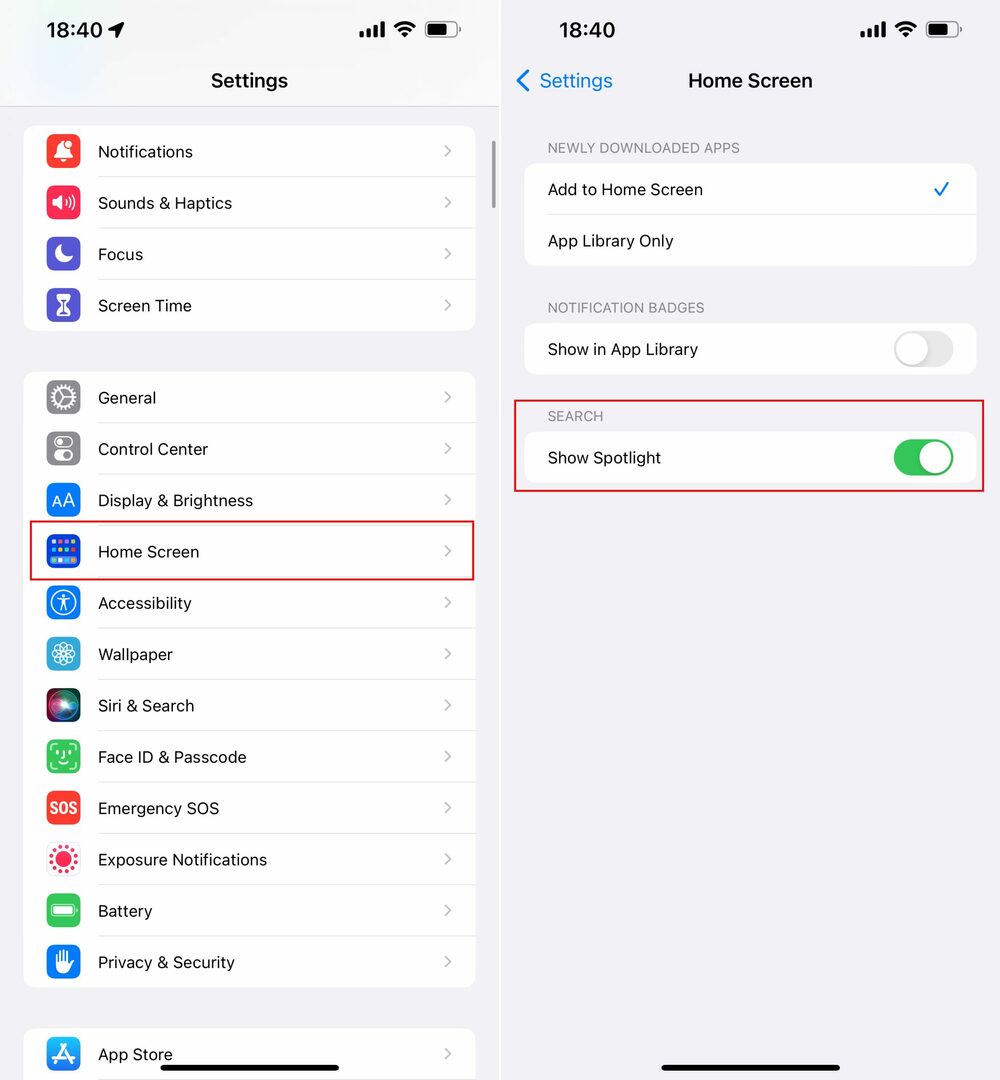
Nachdem Sie zum Startbildschirm zurückgekehrt sind, kehren die alten Seitenindikatoren am unteren Rand Ihres Bildschirms zurück. Das Suchsymbol wird auch nicht angezeigt, aber Sie können trotzdem nach unten wischen, um Spotlight bei Bedarf aufzurufen.
So deaktivieren Sie die Suche auf dem iPhone-Sperrbildschirm
Wussten Sie, dass Sie Spotlight (oder Suche) tatsächlich von Ihrem Sperrbildschirm aus verwenden können? Das ist etwas, woran viele Leute vielleicht nicht wirklich denken, aber nachdem Face ID oder Touch ID authentifiziert wurden, können Sie immer noch Dinge tun, ohne tatsächlich zum Sperrbildschirm Ihres iPhones zu gehen. Es ist die gleiche Funktionalität, die Sie bei entsperrtem iPhone finden, nur über den Sperrbildschirm. Aber wenn Sie die Suche auf dem iPhone-Sperrbildschirm deaktivieren möchten, gehen Sie wie folgt vor:
- Öffne das Einstellungen App auf Ihrem iPhone.
- Scrollen Sie nach unten und tippen Sie auf Gesichts-ID und Passcode.
- Authentifizieren Sie sich mit Face ID oder einem Passcode, wenn Sie dazu aufgefordert werden.
- Scrollen Sie nach unten, bis Sie das erreichen Zugriff erlauben, wenn gesperrt Sektion.
- Tippen Sie auf den Umschalter neben Heute anzeigen und suchen zum Aus Position.
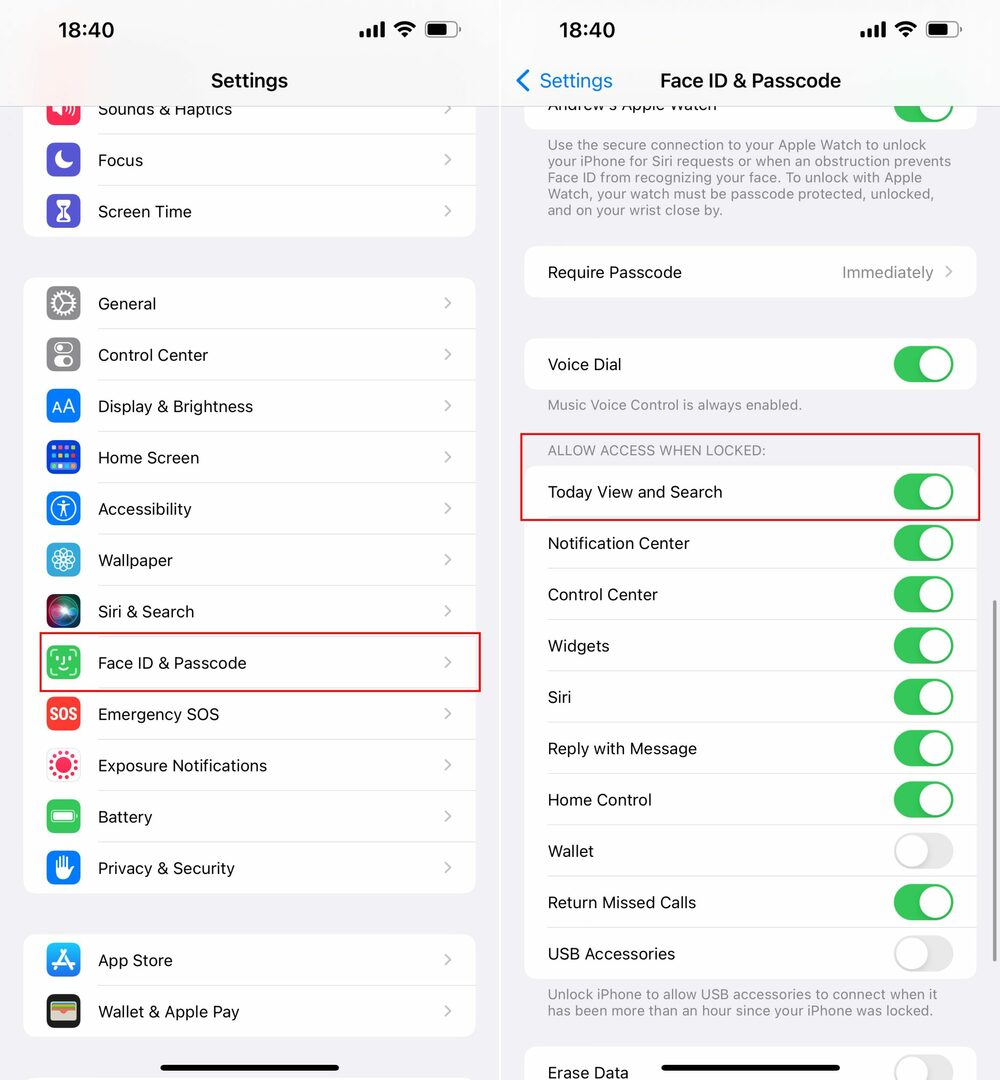
Natürlich können Sie jederzeit zurückgehen und die Suche auf dem Sperrbildschirm erneut aktivieren, wenn Sie Ihre Meinung ändern. Aber auf diese Weise fangen Sie nicht versehentlich an, auf dem Sperrbildschirm nach Dingen zu suchen.
Andrew ist ein freiberuflicher Autor, der an der Ostküste der USA lebt.
Er hat im Laufe der Jahre für eine Vielzahl von Websites geschrieben, darunter iMore, Android Central, Phandroid und einige andere. Jetzt verbringt er seine Tage damit, für ein HVAC-Unternehmen zu arbeiten, während er nachts als freiberuflicher Autor arbeitet.